PS界面元素异常恢复指南:
系统化解决方案一:
1、定位顶部导航栏的【窗口】菜单项,该菜单包含所有界面元素的显示控制功能
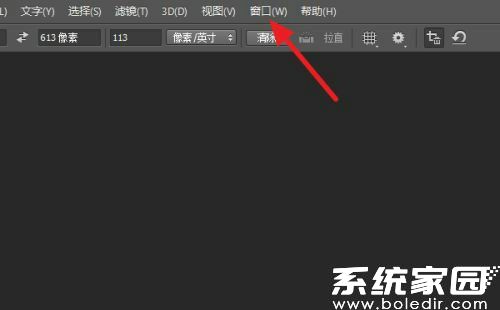
2、在下拉菜单末端选择【工具】选项,该操作将重新激活隐藏的侧边工具栏
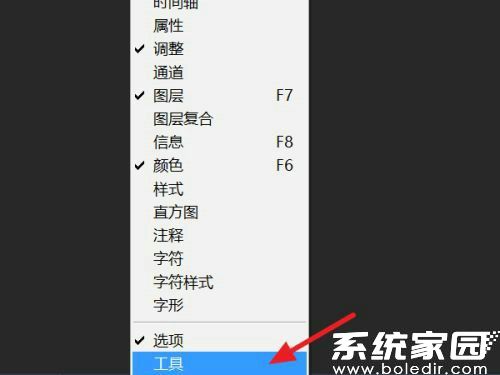
3、执行指令后界面左侧将立即呈现完整的功能图标矩阵
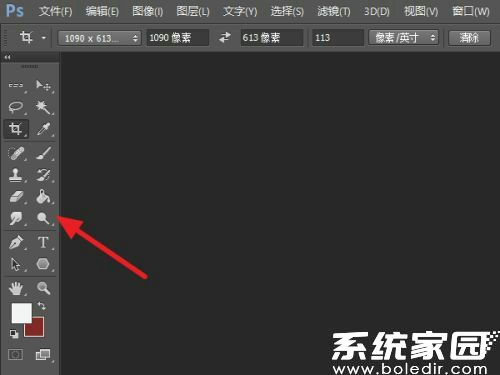
4、若遇全界面元素隐藏的特殊情况,可尝试使用键盘Tab键进行全局界面切换
进阶解决方案二:
1、通过导航路径【窗口】-【工作区】-【复位基本功能】进入系统重置
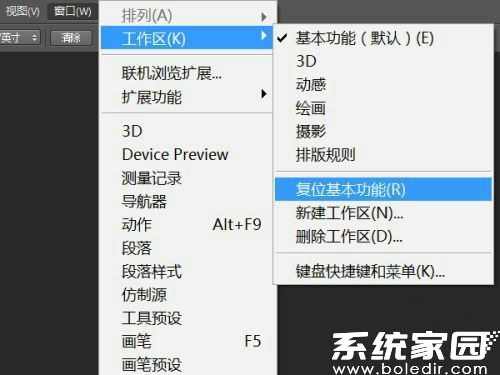
2、该操作将使软件恢复初始预设状态,适用于各种界面配置异常情况。需注意此方法将清除用户自定义的工作区设置,建议提前备份个性化配置
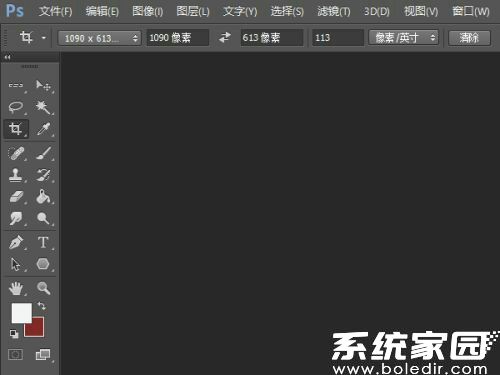
深入解析界面异常成因:工具栏隐藏多由误触快捷键或界面缩放导致。建议用户掌握F5-F9的默认面板快捷键,定期清理暂存盘文件以保持软件稳定性。对于高分屏用户,可进入首选项调整界面缩放比例,避免元素显示异常。若频繁出现界面问题,可尝试更新显卡驱动或重置偏好设置。
专业操作建议:建议用户创建个性化工作区并定期保存,通过窗口菜单中的「新建工作区」功能存储自定义布局。同时掌握Tab键(隐藏/显示所有面板)和Shift+Tab(隐藏侧边面板)的组合应用,可大幅提升工作效率。对于复杂项目,建议启用「窗口」-「工作区」-「锁定工作区」功能,防止意外修改界面布局。
进阶故障排查:若上述方法无效,可尝试彻底重置软件配置。关闭PS后,按住Ctrl+Alt+Shift(Windows)或Cmd+Option+Shift(Mac)启动软件,弹出对话框选择「是」进行偏好设置重置。此操作将恢复所有默认设置,建议提前导出自定义画笔、动作等资源。

